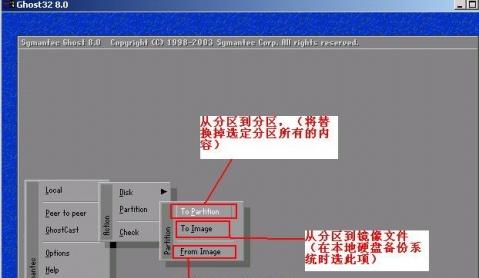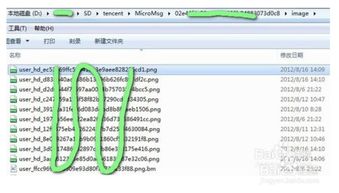- 时间:2023-05-10 11:31:43
- 浏览:
Ubuntu系统备份还原教程
Ubuntu系统备份还原是一项非常重要的任务,它可以帮助我们在系统崩溃或者数据丢失的情况下快速恢复到之前的状态。在本文中,我们将介绍如何使用Ubuntu自带的工具进行备份和还原,并分享一些备份还原的实用技巧。
第一部分:备份
备份是防止数据丢失的最佳方式。在Ubuntu中,有很多方法可以进行备份Ubuntu系统如何备份还原?Ubuntu系统备份还原教程,包括使用命令行工具、使用第三方软件等。这里我们将介绍两种备份方法:使用DejaDup和使用命令行工具。
1.使用DejaDup进行备份
DejaDup是Ubuntu自带的一个备份工具,它可以帮助我们轻松地备份文件、文件夹和整个系统。以下是使用DejaDup进行备份的步骤:
步骤1:打开“设置”窗口并选择“备份”。如果您尚未安装DejaDup,请按照提示进行安装。
步骤2:选择要备份的内容。您可以选择要备份的文件、文件夹或整个系统。
win7系统怎么备份还原系统_如何备份和还原系统_Ubuntu系统如何备份还原?Ubuntu系统备份还原教程
步骤3:选择备份位置。您可以将备份保存在本地磁盘、网络位置或云存储中。
步骤4:设置备份计划。您可以选择手动备份或自动备份。
步骤5:单击“备份”按钮开始备份。
2.使用命令行工具进行备份
如果您更喜欢使用命令行工具进行备份,那么可以使用rsync命令。以下是使用rsync进行备份的步骤:
步骤1:打开终端并输入以下命令:
win7系统怎么备份还原系统_如何备份和还原系统_Ubuntu系统如何备份还原?Ubuntu系统备份还原教程
sudorsync-av--progress/path/to/source/path/to/destination
其中,“/path/to/source”是要备份的文件或文件夹的路径,“/path/to/destination”是要将备份保存到的位置。
步骤2:按Enter键开始备份。
第二部分:还原
如果您的系统崩溃或者数据丢失Ubuntu系统如何备份还原?Ubuntu系统备份还原教程,您需要使用之前的备份来还原系统。在Ubuntu中,有两种方法可以进行还原:使用DejaDup和使用命令行工具。
1.使用DejaDup进行还原
Ubuntu系统如何备份还原?Ubuntu系统备份还原教程_win7系统怎么备份还原系统_如何备份和还原系统
以下是使用DejaDup进行还原的步骤:
步骤1:打开DejaDup并选择要还原的备份文件。
步骤2:选择要还原的内容。您可以选择要还原的文件、文件夹或整个系统。
步骤3:单击“还原”按钮开始还原。
2.使用命令行工具进行还原
以下是使用rsync进行还原的步骤:
win7系统怎么备份还原系统_如何备份和还原系统_Ubuntu系统如何备份还原?Ubuntu系统备份还原教程
步骤1:打开终端并输入以下命令:
sudorsync-av--progress/path/to/backup/path/to/restore
其中,“/path/to/backup”是要还原的备份文件的路径,“/path/to/restore”是要还原到的位置。
步骤2:按Enter键开始还原。
第三部分:备份还原实用技巧
在进行备份和还原时,有一些实用技巧可以帮助我们更好地保护数据和系统。以下是一些备份还原实用技巧:
如何备份和还原系统_win7系统怎么备份还原系统_Ubuntu系统如何备份还原?Ubuntu系统备份还原教程
1.定期进行备份。最好每周或每月进行一次完整备份,并在此之后进行增量备份。
2.将备份保存在不同的位置。最好将备份保存在本地磁盘、网络位置和云存储中,以防止意外情况发生。
3.测试备份文件。在还原之前,请确保您的备份文件没有损坏或缺失。
4.使用加密保护备份文件。如果您将备份文件保存在云存储中,请使用加密来保护它们。
5.在还原之前创建系统映像。创建一个系统映像可以帮助您快速恢复整个系统,而不仅仅是文件和文件夹。
结论
Ubuntu系统备份还原是非常重要的任务,它可以帮助我们在系统崩溃或者数据丢失的情况下快速恢复到之前的状态。在本文中,我们介绍了使用DejaDup和命令行工具进行备份和还原的方法,并分享了一些备份还原实用技巧。希望本文对您有所帮助。